برنامج SoftPerfect WiFi Guard | لمراقبة وحماية شبكات الواي فاي
SoftPerfect WiFi Guard هو برنامج مجاني ومفيد مصمم لمساعدة المستخدمين على تأمين شبكات Wi-Fi الخاصة بهم ومراقبة الأجهزة المتصلة بها. يعمل البرنامج كحارس لشبكتك، حيث يقوم بفحصها بانتظام لتحديد أي أجهزة غير معروفة أو غير مصرح لها بالاتصال.
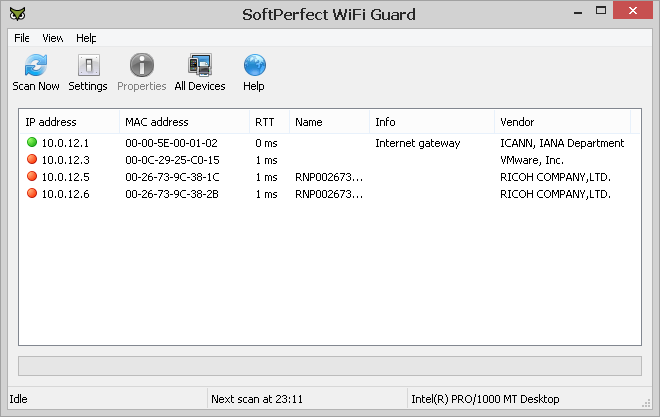
مميزات برنامج SoftPerfect WiFi Guard
برنامج SoftPerfect WiFi Guard يقدم مجموعة من الميزات التي تجعله أداة أساسية لحماية شبكتك اللاسلكية. إليك أبرز هذه المميزات:
-
اكتشاف المتسللين على الفور: يُعد هذا من أهم ميزات البرنامج. يقوم SoftPerfect WiFi Guard بمسح شبكتك اللاسلكية بشكل مستمر أو بفواصل زمنية محددة. إذا اكتشف أي جهاز غير معروف أو غير مصرح له يتصل بشبكتك، فإنه يُرسل إليك تنبيهًا فوريًا. هذا يمنحك الفرصة لاتخاذ إجراءات سريعة لمنع الدخلاء.
-
واجهة مستخدم بسيطة وسهلة الاستخدام: البرنامج مصمم بواجهة نظيفة وبديهية، مما يجعله سهل الاستخدام لجميع مستويات المستخدمين، سواء كنت مبتدئًا أو خبيرًا. لا يتطلب معرفة تقنية عميقة لإعداده وتشغيله.
-
عرض تفاصيل الأجهزة المتصلة: عندما يقوم البرنامج بالمسح، فإنه لا يكتشف فقط الأجهزة، بل يعرض أيضًا معلومات مفصلة عنها. يمكنك رؤية عنوان IP، وعنوان MAC، واسم المضيف لكل جهاز متصل بشبكتك. هذا يساعدك على التعرف على أجهزتك والتمييز بينها وبين الأجهزة الغريبة.
-
تحديد الأجهزة الموثوقة وغير الموثوقة: يتيح لك البرنامج تحديد الأجهزة المتصلة بشبكتك على أنها “موثوقة” (مثل هاتفك أو جهاز الكمبيوتر الخاص بك) أو “غير موثوقة”. بمجرد تحديد الجهاز على أنه موثوق، لن يقوم البرنامج بتنبيهك بشأنه في عمليات الفحص المستقبلية، مما يقلل من التنبيهات الكاذبة ويركز على الأجهزة الجديدة أو المشبوهة.
-
إشعارات قابلة للتخصيص: يمكنك تخصيص طريقة تلقي التنبيهات. سواء كنت تفضل إشعارات على سطح المكتب، أو تنبيهات صوتية، فإن البرنامج يوفر لك المرونة في كيفية إخطارك بوجود دخيل.
-
مجاني بالكامل: على عكس العديد من برامج الأمن التي تتطلب اشتراكات أو رسومًا، فإن SoftPerfect WiFi Guard مجاني تمامًا للاستخدام. هذا يجعله حلاً فعالاً من حيث التكلفة لتأمين شبكتك.
-
خفيف الوزن ولا يستهلك موارد الجهاز: البرنامج مصمم ليكون خفيفًا على نظامك، مما يعني أنه يعمل في الخلفية دون التأثير بشكل كبير على أداء جهاز الكمبيوتر أو سرعة شبكتك.
-
متعدد المنصات: يتوفر البرنامج لأنظمة تشغيل رئيسية مثل Windows و macOS و Linux، مما يجعله متاحًا لعدد كبير من المستخدمين بغض النظر عن نظام التشغيل الذي يستخدمونه.
-
حماية خصوصيتك وأمان بياناتك: من خلال تنبيهك بوجود المتسللين، يساعد البرنامج على منع الوصول غير المصرح به إلى شبكتك، وبالتالي يحمي بياناتك الشخصية ويحافظ على خصوصيتك من المراقبة أو الاختراق.

طريقة تشغيل واستخدام برنامج SoftPerfect WiFi Guard
برنامج SoftPerfect WiFi Guard سهل الاستخدام للغاية. إليك الخطوات الأساسية لتشغيله واستخدامه بفعالية:
1. التحميل والتثبيت
- التحميل: توجه إلى الموقع الرسمي لـ SoftPerfect (أو مصدر موثوق آخر) وابحث عن SoftPerfect WiFi Guard. تأكد من تحميل النسخة المتوافقة مع نظام تشغيل جهازك (Windows, macOS, Linux).
- التثبيت:
- لـ Windows: بعد تحميل الملف التنفيذي (.exe)، انقر عليه نقرًا مزدوجًا لبدء عملية التثبيت. اتبع التعليمات التي تظهر على الشاشة (عادةً ما تكون “Next” ثم “Install” ثم “Finish”).
- لـ macOS و Linux: قد تحتاج إلى اتباع إرشادات التثبيت الخاصة بنظام التشغيل الخاص بك، والتي قد تتضمن سحب التطبيق إلى مجلد التطبيقات (macOS) أو استخدام مدير الحزم (Linux).
2. التشغيل الأول والإعدادات الأولية
- تشغيل البرنامج: بعد التثبيت، ابحث عن أيقونة SoftPerfect WiFi Guard في قائمة “ابدأ” (Windows) أو مجلد “التطبيقات” (macOS) أو قائمة البرامج (Linux) وقم بتشغيله.
- الفحص الأولي للشبكة: عند تشغيل البرنامج لأول مرة، سيقوم تلقائيًا بإجراء فحص أولي لشبكة Wi-Fi التي يتصل بها جهازك. سيستغرق هذا بضع ثوانٍ.
- تحديد الأجهزة الموثوقة:
- بعد الفحص، ستظهر لك قائمة بجميع الأجهزة المتصلة حاليًا بشبكتك.
- هام جدًا: ستحتاج إلى تحديد الأجهزة التي تعرفها وتثق بها (مثل هاتفك الذكي، جهاز الكمبيوتر المحمول، التلفزيون الذكي، الطابعة، الأجهزة اللوحية الخاصة بعائلتك، إلخ).
- للقيام بذلك، انقر بزر الماوس الأيمن على كل جهاز تعرفه في القائمة، ثم اختر “Mark as known” (وضع علامة كمعروف) أو “Set as known device”.
- سيؤدي هذا إلى جعل البرنامج يتجاهل هذه الأجهزة في عمليات الفحص المستقبلية، ولن يقوم بتنبيهك بشأنها.
3. فهم الواجهة الرئيسية
الواجهة الرئيسية لـ SoftPerfect WiFi Guard بسيطة للغاية وتشمل عادةً:
- قائمة الأجهزة: تعرض جميع الأجهزة التي تم اكتشافها على شبكتك.
- حالة الجهاز: توضح ما إذا كان الجهاز “معروفًا” (Known) أو “غير معروف” (Unknown) أو “جديد” (New).
- معلومات الجهاز: عادةً ما تُعرض معلومات مثل عنوان IP، عنوان MAC، واسم المضيف (إذا كان متاحًا).
- زر “Scan” (فحص): لبدء فحص يدوي للشبكة.
- زر “Options” (خيارات): للدخول إلى إعدادات البرنامج.
4. الإعدادات المتقدمة (خيارات)
انقر على زر “Options” (خيارات) للوصول إلى الإعدادات التي يمكنك تعديلها:
- Scan Interval (فاصل الفحص): يمكنك تحديد مدى تكرار قيام البرنامج بفحص الشبكة تلقائيًا. يُنصح بضبطه على فترة تتراوح بين 1 إلى 5 دقائق للحصول على حماية جيدة دون استهلاك موارد زائدة.
- Notifications (الإشعارات):
- يمكنك تمكين أو تعطيل التنبيهات الصوتية.
- يمكنك اختيار ما إذا كنت تريد إظهار نافذة منبثقة عند اكتشاف جهاز جديد.
- Startup (بدء التشغيل): يمكنك اختيار ما إذا كنت تريد تشغيل البرنامج تلقائيًا عند بدء تشغيل نظام التشغيل الخاص بك. (يُنصح بتمكين هذا لضمان الحماية المستمرة).
- Network Adapter (محول الشبكة): في بعض الحالات، قد تحتاج إلى تحديد محول الشبكة الصحيح إذا كان لديك عدة محولات.
- IP Scan Range (نطاق فحص IP): عادةً ما يكتشف البرنامج نطاق الشبكة تلقائيًا، ولكن يمكنك تعديله يدويًا إذا كنت تعرف نطاق IP الخاص بشبكتك.
5. الاستخدام اليومي والمراقبة
- المراقبة في الخلفية: بمجرد الإعداد، سيقوم SoftPerfect WiFi Guard بالعمل في الخلفية بشكل صامت، مراقبًا شبكتك وفقًا للفاصل الزمني الذي حددته.
- تنبيهات الأجهزة الجديدة/غير المعروفة: إذا اكتشف البرنامج جهازًا “جديدًا” أو “غير معروف” يتصل بشبكتك:
- ستظهر لك نافذة منبثقة أو تسمع تنبيهًا صوتيًا (حسب إعداداتك).
- افتح واجهة البرنامج لرؤية الجهاز المكتشف.
- اتخذ إجراءً:
- إذا كان الجهاز تابعًا لك أو لشخص تعرفه (وقد نسيته في الفحص الأولي)، فانقر بزر الماوس الأيمن عليه واختر “Mark as known”.
- إذا كان الجهاز غريبًا ولا تعرفه (متسلل محتمل):
- غير كلمة مرور Wi-Fi الخاصة بك على الفور. هذه هي الخطوة الأكثر أهمية. استخدم كلمة مرور قوية ومعقدة.
- قم بإعادة تشغيل جهاز التوجيه (الراوتر) الخاص بك لإزالة جميع الاتصالات الحالية.
- (اختياري) يمكنك حظر عنوان MAC الخاص بالجهاز الغريب من إعدادات جهاز التوجيه الخاص بك، على الرغم من أن تغيير كلمة المرور هو الأكثر فعالية.
- أعد الفحص باستخدام SoftPerfect WiFi Guard للتأكد من أن الجهاز الغريب لم يعد متصلاً.
نصائح إضافية:
- قم بتغيير كلمة مرور Wi-Fi بانتظام: حتى مع وجود برنامج حماية، فإن تغيير كلمة المرور بشكل دوري يزيد من أمان شبكتك.
- استخدم كلمات مرور قوية: تأكد من أن كلمة مرور Wi-Fi الخاصة بك طويلة ومعقدة (تحتوي على أحرف كبيرة وصغيرة، أرقام، ورموز).
- تأكد من تحديث جهاز التوجيه الخاص بك: حافظ على تحديث البرامج الثابتة (Firmware) لجهاز التوجيه الخاص بك، حيث تحتوي التحديثات غالبًا على إصلاحات أمنية.
- كن حذرًا عند مشاركة كلمة المرور: شارك كلمة المرور فقط مع من تثق بهم.
متطلبات تشغيل برنامج SoftPerfect WiFi Guard
-
نظام التشغيل:
- Windows: متوافق مع Windows 7, Windows 8, Windows 10, Windows 11، ونسخ خوادم Windows مثل Windows Server 2008 R2 وما بعده.
- macOS: متوافق مع macOS 11 (Big Sur) والإصدارات الأحدث.
- Linux: يدعم توزيعات Linux المختلفة.
-
المعالج (Processor):
- أي معالج حديث (مثل Intel Core i3 أو ما يعادله من AMD) أو حتى معالج أقدم نسبيًا سيكون كافيًا. البرنامج لا يستهلك الكثير من موارد المعالج.
-
الذاكرة العشوائية (RAM):
- عادةً ما تكون 512 ميجابايت من ذاكرة الوصول العشوائي (RAM) كافية، ولكن 1 جيجابايت أو أكثر ستوفر تجربة أكثر سلاسة، خاصة إذا كنت تقوم بتشغيل تطبيقات أخرى في نفس الوقت.
-
مساحة القرص الصلب (Hard Disk Space):
- مساحة صغيرة جدًا. ملف التثبيت عادة ما يكون بضعة ميجابايت (حوالي 7-12 ميجابايت حسب الإصدار والنظام).
-
اتصال الشبكة:
- يتطلب اتصال Wi-Fi نشطًا لمراقبة الشبكة.
-
أذونات الإدارة (Administrative Privileges):
- قد يحتاج البرنامج إلى أذونات إدارية (Administrator privileges) لكي يعمل بشكل صحيح على Windows، وذلك للسماح له بالوصول إلى معلومات محولات الشبكة وإجراء عمليات الفحص.
تابعنا دائماً لتحميل أحدث البرامج من موقع شرح PC












